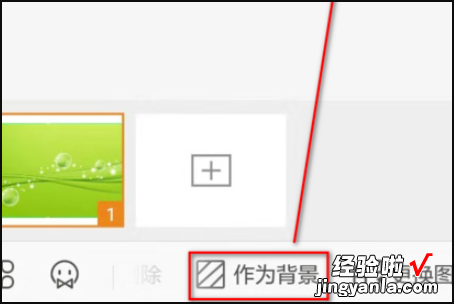经验直达:
- 怎样在WPS演示中修饰幻灯片
- 如何用wps制作PPT幻灯片
- wps如何给幻灯片添加背景
一、怎样在WPS演示中修饰幻灯片
具体步骤如下:
1、首先在电脑上打开WPS演示软件,并新建一个空白文档,如下图所示 。
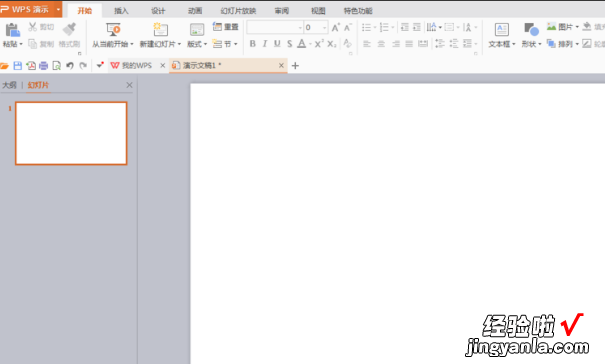
2、为了演示修饰全文功能,接下来可以点击左侧列表里的幻灯片列表,弹出下拉菜单 , 选择新建幻灯片 , 此时可新建多个幻灯片,如下图所示 。
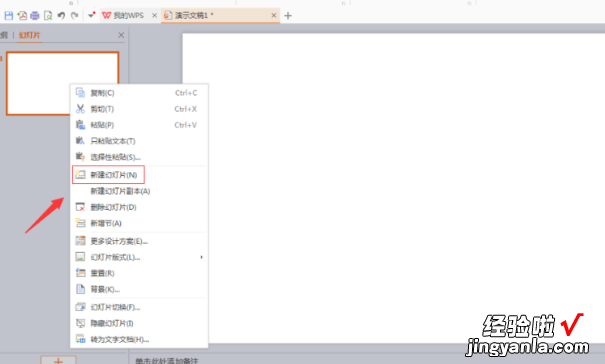
3、接下来点击上方菜单栏里的【设计】功能菜单,在该菜单下方选项里有提供的免费模板,如下图所示 。
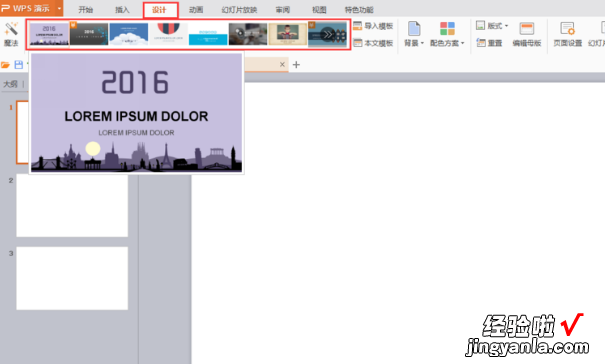
4、点击选定的模板方案 , 弹出设计方案预览界面,如下图所示 。
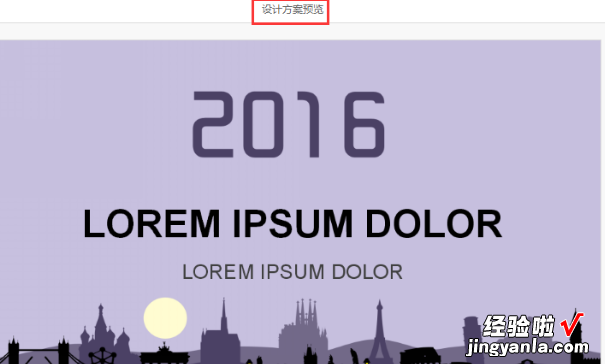
5、点击设计方案预览界面右下方的【应用设计方案】按钮,此时弹出登录界面,WPS的登录方式比较灵活,可使用微信登录,也可使用第三方账号登录 , 如下图所示 。
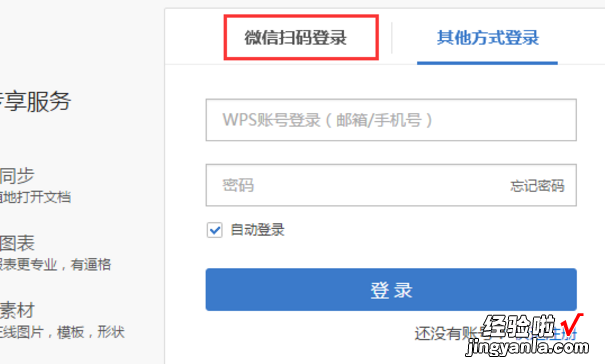
6、使用账号登录成功之后,该方案模板即可直接应用到幻灯片全文了,如下图所示 。
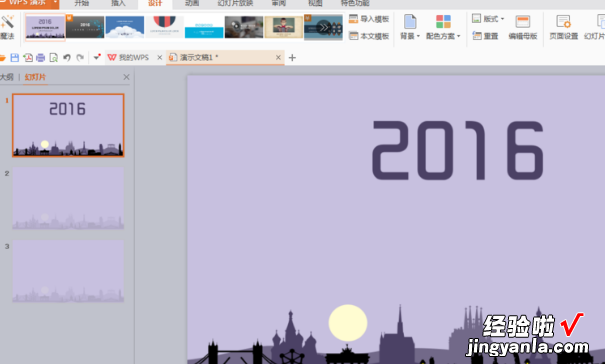
7、WPS演示软件在设计功能菜单栏里还有一个【魔法】功能选项,点击该功能选项也可快速随机的选择全文幻灯片模板 。

8、完成上述步骤后,,即可使用其他文件夹中演示文稿设计主题修饰全文 。
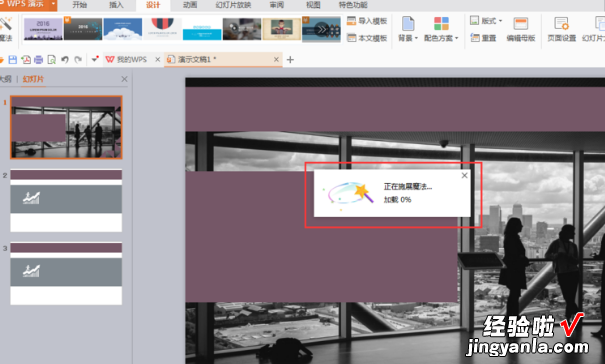
二、如何用wps制作PPT幻灯片
wps制作PPT幻灯片具体操作步骤如下:
1、打开WPS,点击左上角的【 新建】,选择一个“空白的演示” 。
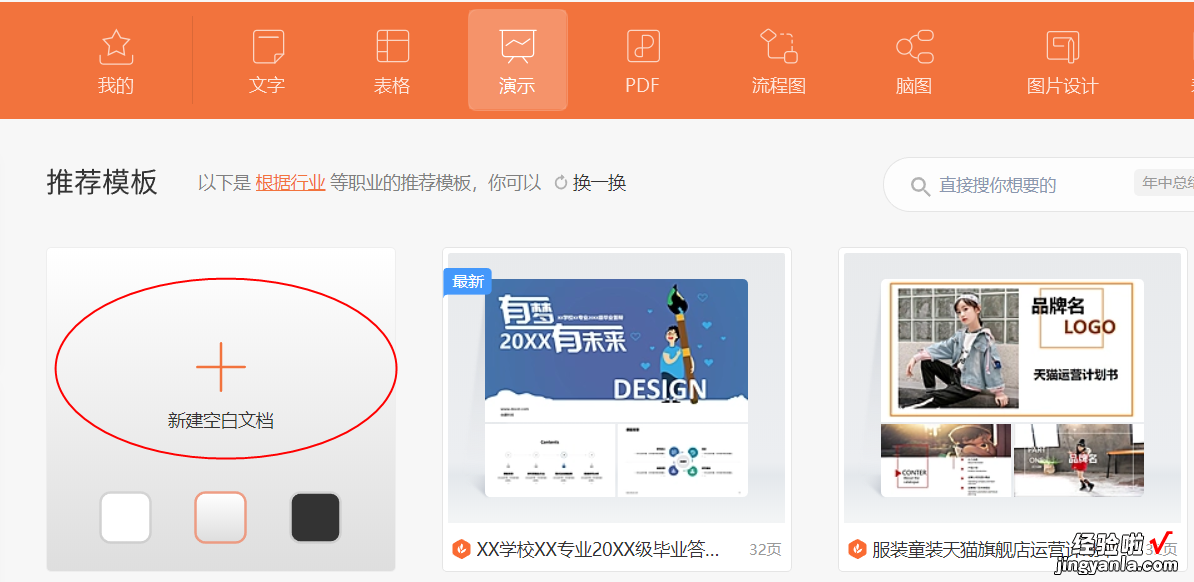
2、页面打开后 , 点击上方的【文本框】,选择【横向文本框】 , 点击“左键”即可将对应的文本框添加到页面中 。
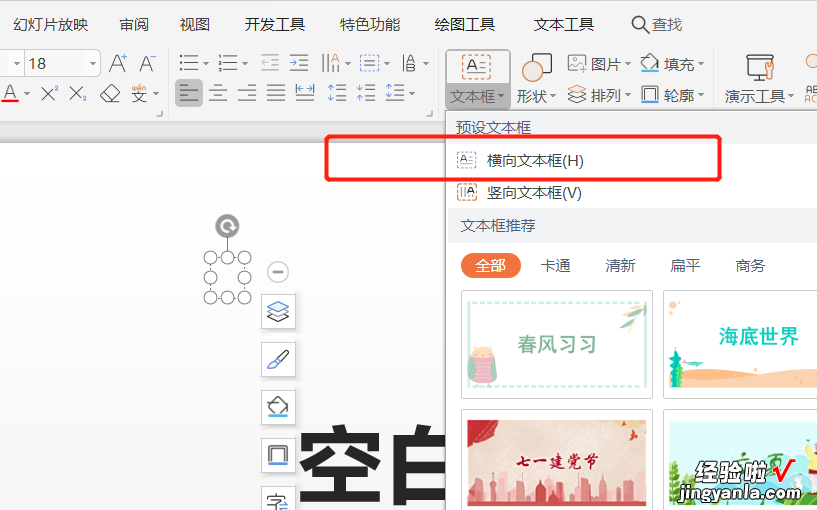
3、点击导航上方的【开始】,选择任意【形状】并点击“左键”即可将对应形状插入到页面中,还可选中对应形状进行任意拖拽 。
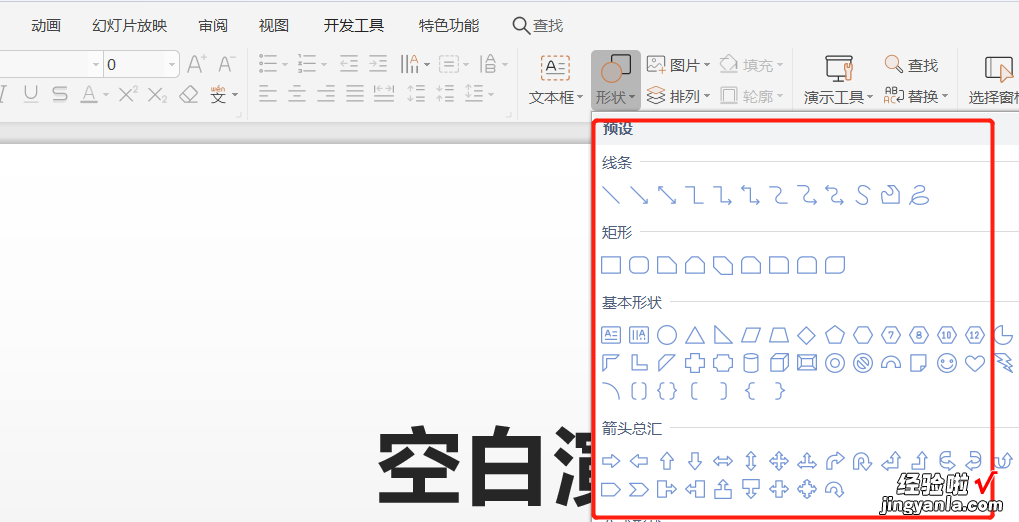
4、在对应新建的【文本框】中输入所需要相应的信息,或添加对应的图形 。
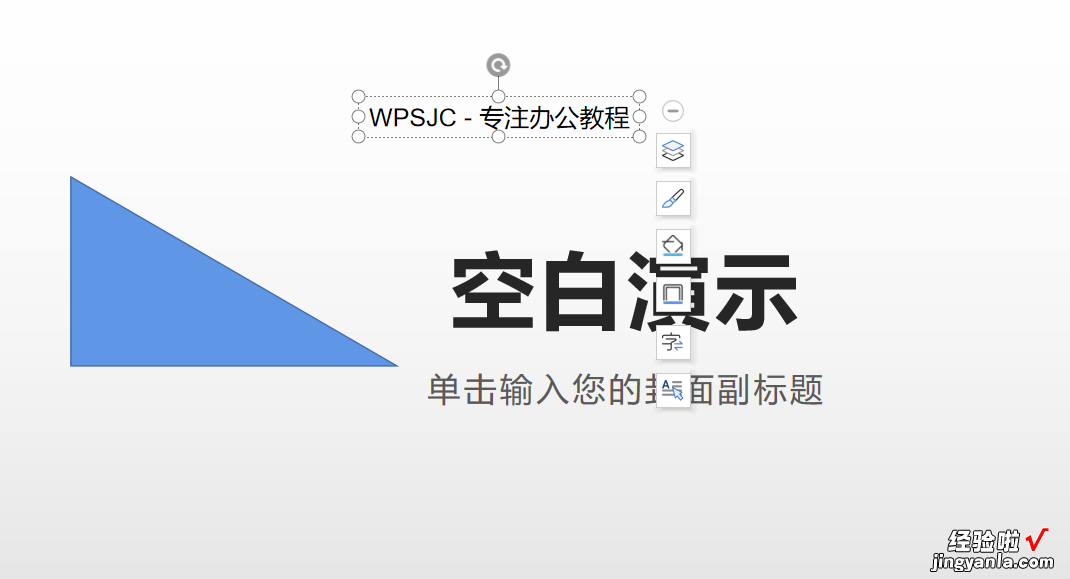
5、点击左侧【幻灯片】下方的“ ”号,选中任意一个空白演示,并点击“插入此页”,以此类推即可增加PPT幻灯片的数量 。

6、当PPT内容填充完成后,可点击导航上方【开始】,找到对应的“从当前开始”选项即可预览所制作的PPT 。
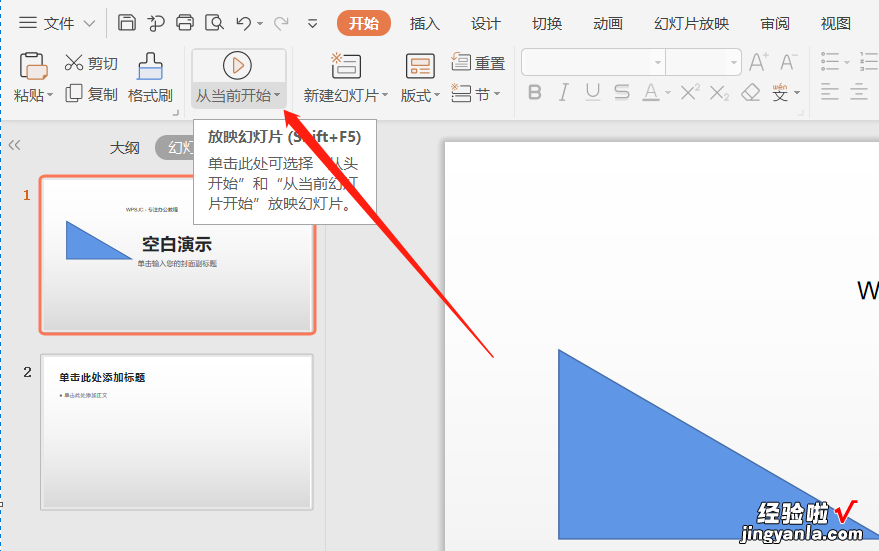
7、点击左上方的【文件】 。选中“另存为”选项,并选中“保存位置”点击确定即可完成PPT文档的制作 。
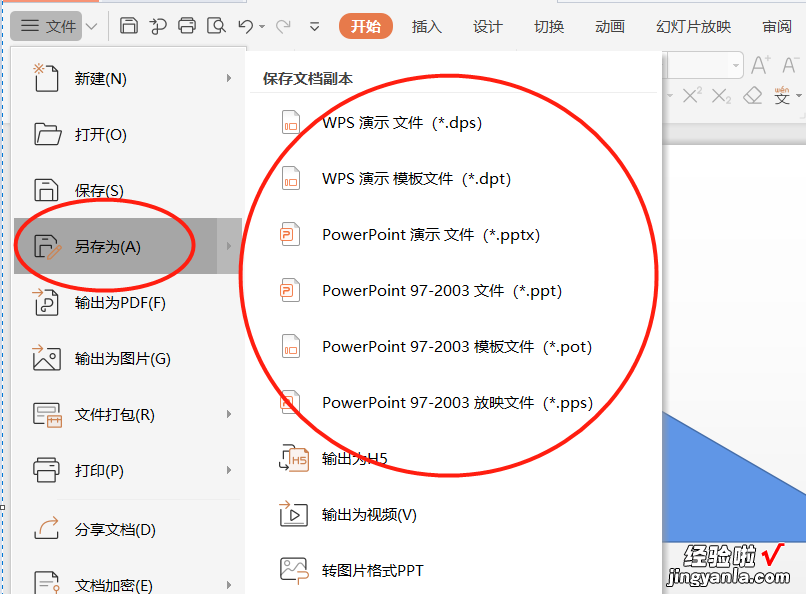
参考教程:WPS怎么制作PPT幻灯片
三、wps如何给幻灯片添加背景
以苹果手机XS为例:
1、打开手机WPS,点击右下角【 】选择新建文档类型 。
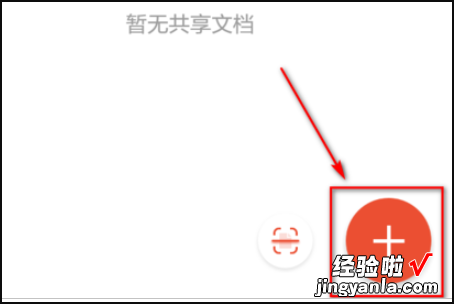
2、在上滑菜单中点击【新建演示】开始制作PPT 。
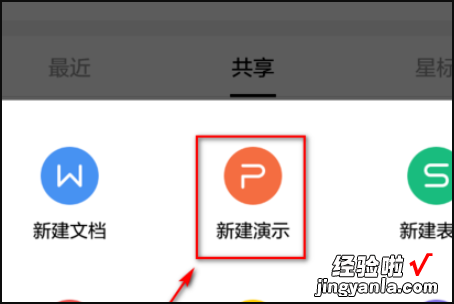
3、点击建【WPS OFFICE】空白文档新建空白演示文档 。
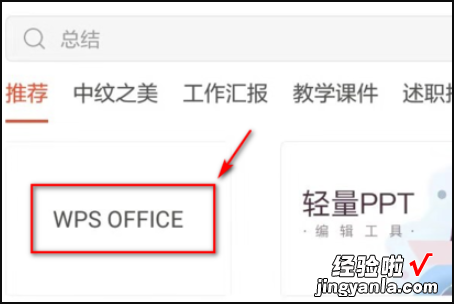
4、选择幻灯片的比例 , 这里选择 4:3.
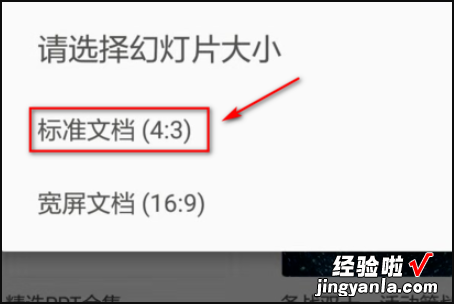
5、输入标题后,副标题不要了,长按副标题文本框 , 在上滑菜单中点击删除图标将其删除 。
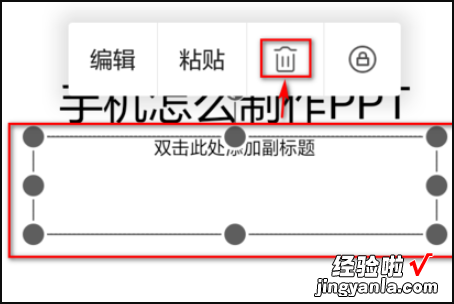
6、点击左下角第一个图标,在上滑菜单中点击【插入】-->【图片】插入一张本地图片作为背景 。
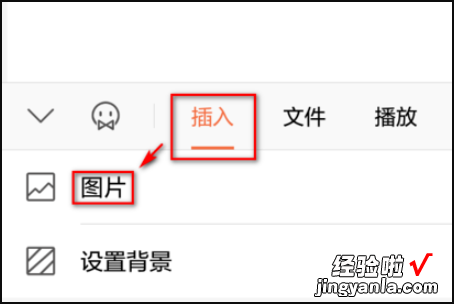
7、图片插入进来后左滑下方菜单栏至【作为背景】处点击将插入图片作为背景 , 制作完成了 。
【如何用wps制作PPT幻灯片 怎样在WPS演示中修饰幻灯片】